GitHub + Jekyll pages
1.깃허브 블로그 만들기 [1] - 지킬 (Jekyll) 사용하기
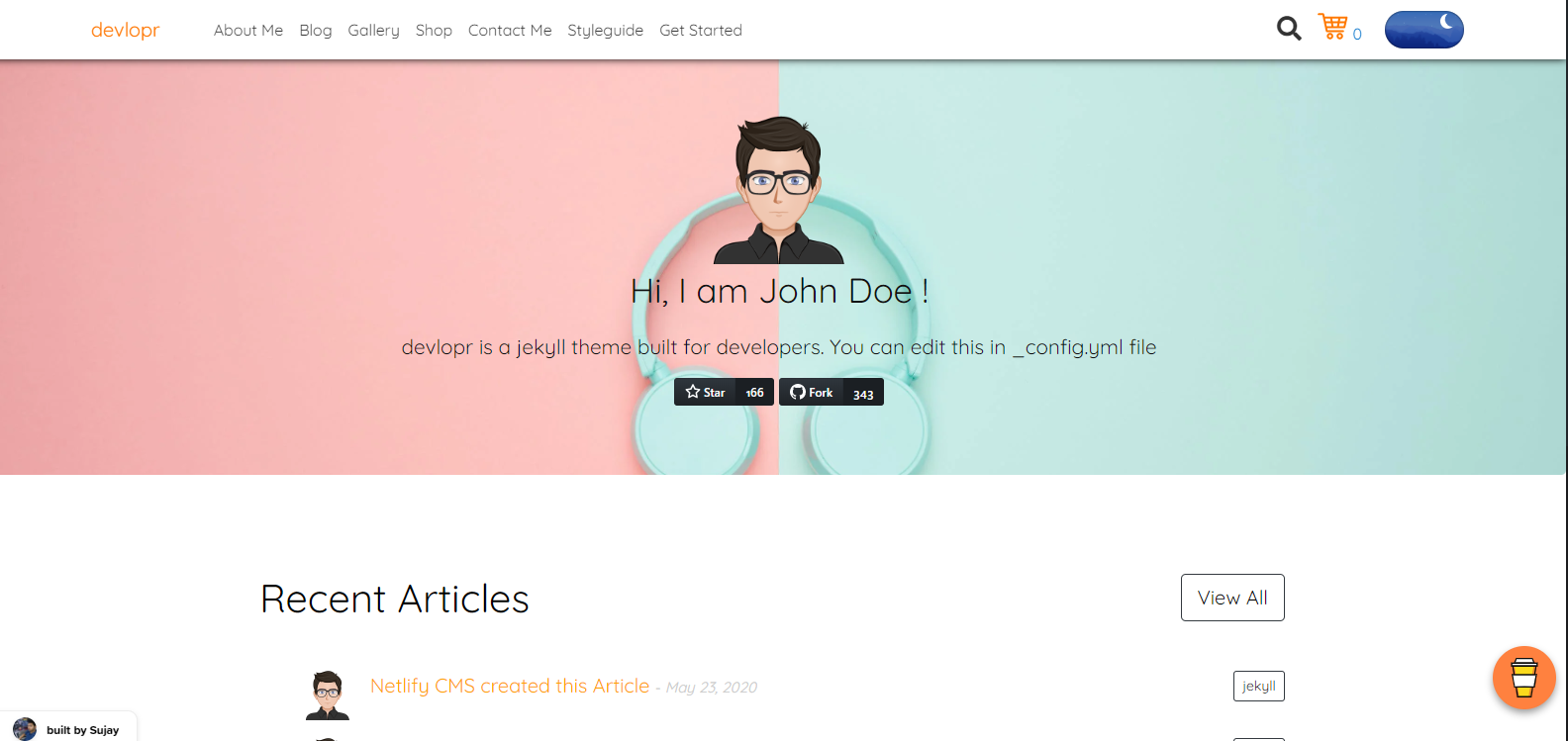
안녕하세요 껴르라고 합니다 첫 글로 만나뵙는 내용은 "깃블로그 만들기" 입니다 저는 다른 사람들처럼 머리가 좋은 변도 아니고 영어도 못하는편이라 늘 구글링은 참 어렵습니다 그래서 준비했습니다 혹시나 다른 누군가도 필요할까 싶어 쓰는 > "깃허브 블로그 쉽게 만드는
2.깃허브 블로그 만들기 [1.5] - GitHub pages Build Failed
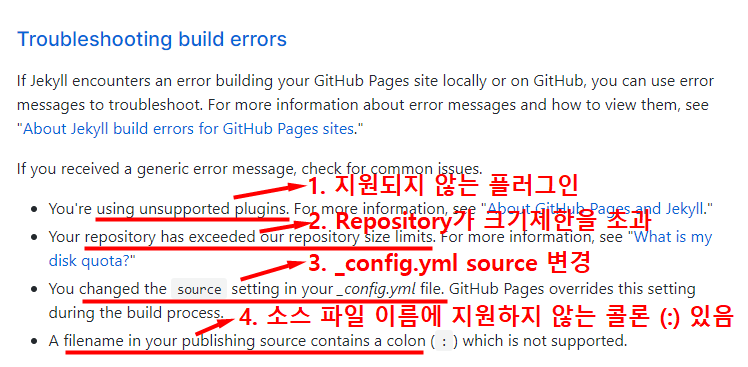
전에 어디서 끝났죠? 아 빌드 실패하고 끝났죠 거기부터 이어서 해볼게요 참고로 제가 사용하는 테마는 "devlopr-jekyll" 입니다 빌드가 실패하면 제가 깃허브에 가입한 메일로 메일이 한 통 옵니다 처음엔 이렇게 왔죠. 아니 근데 이게 뭔 소리야 다시 말하지
3.깃허브 블로그 만들기 [2] - CSS 오류, 경로 지정, 프로필 변경 (_config.yml)
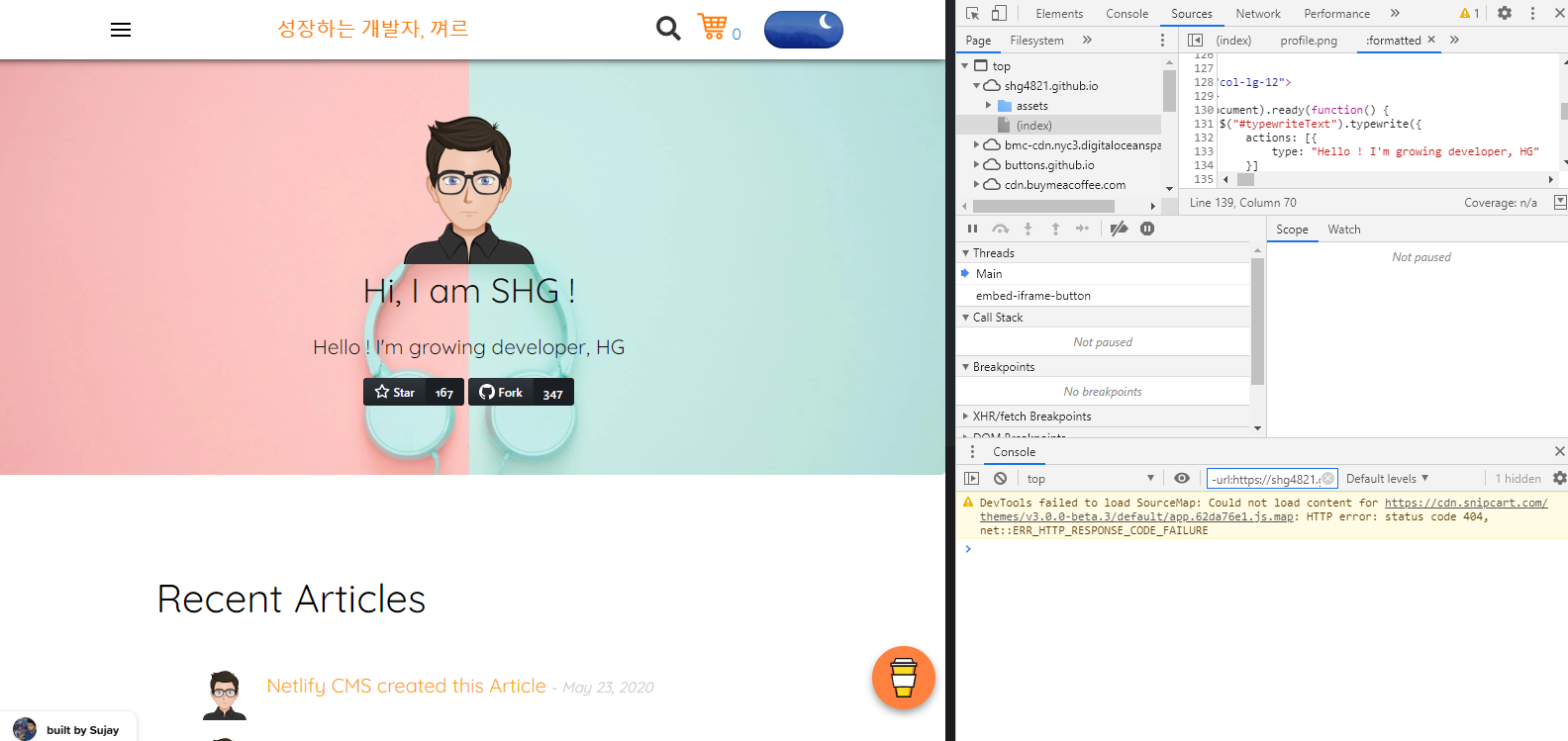
2. 경로 지정, 프로필 변경 자 ! 1편에 이어서 빌드가완료 된 후라고 가정해봅시다 ! > 전제조건 : 빌드 성공 후 이런 메세지가 떠있죠? 신나게 들어가 봅니다 내 블로그가 생겼다는 부푼기대를 안고 ! 아주 좋아요 ! 맘에 듭니다 행복해요 그럼 이제 여러 부
4.깃허브 블로그 만들기 [2.5] - GitHub Desktop 설정

2.5 GitHub Desktop 설정하기 > 주의 : 글쓴이의 편의 위주이므로 사용하지 않아도 무관합니다. 1) GitHub Desktop 설치 일단 글 시작은 항상 어렵습니다. 그래도 일단 제가 좋자고 하는 거니까 제 편의에 맞춰 작성하도록 합니다. 우선 Gi
5.깃허브 블로그 만들기 [3] - 글쓰기
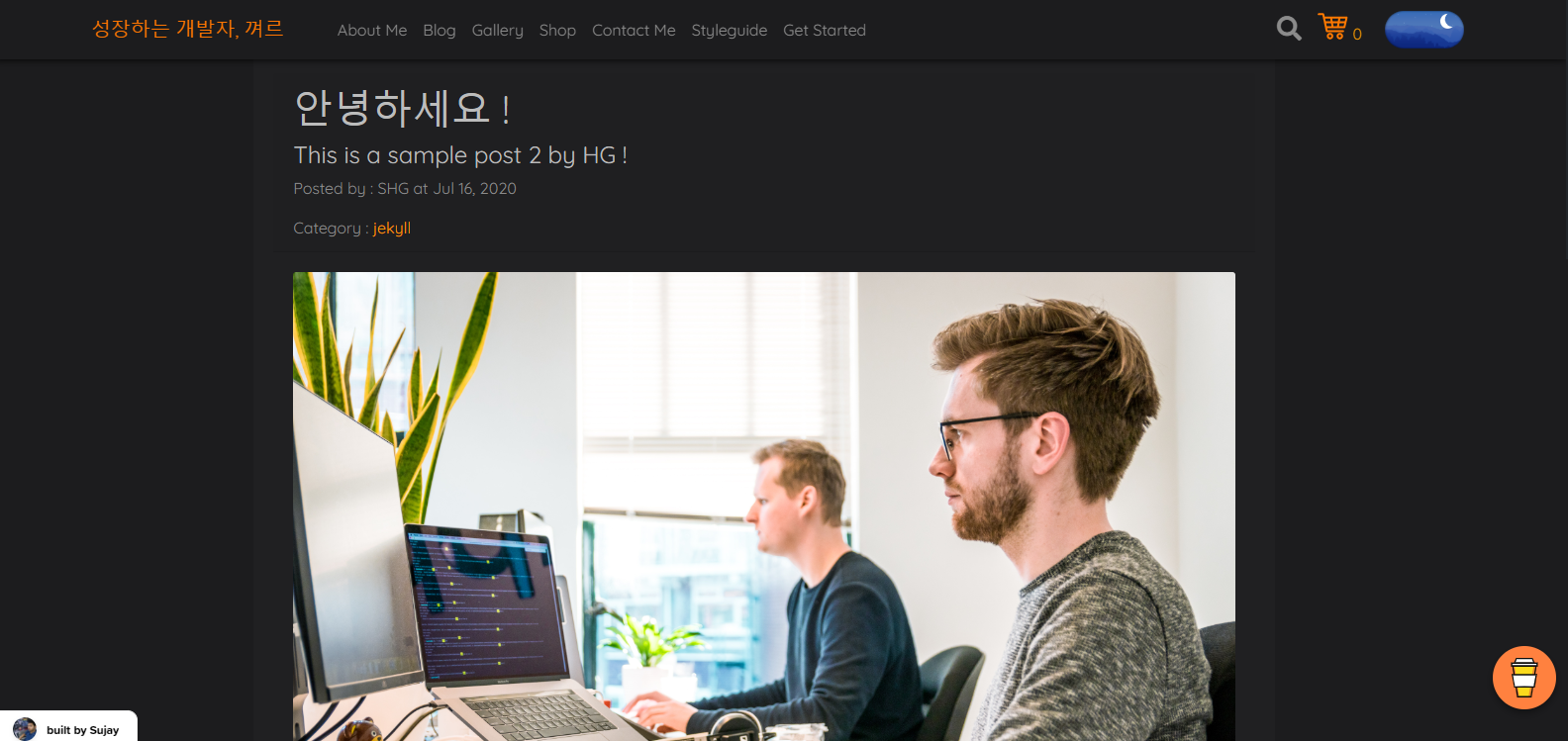
3. GitHub 블로그 새 글 등록하기 > 전제조건 : Github Desktop 설치 및 로그인 GitHub 블로그는 "마크다운" 형식으로 글을 작성하게 됩니다. 여기서 "마크다운"이라는 놈을 구글에 검색하면 사전적 의미가 나옵니다. 1) 마크다운이란? > -
6.깃허브 블로그 만들기 [4] - 댓글 기능 장착
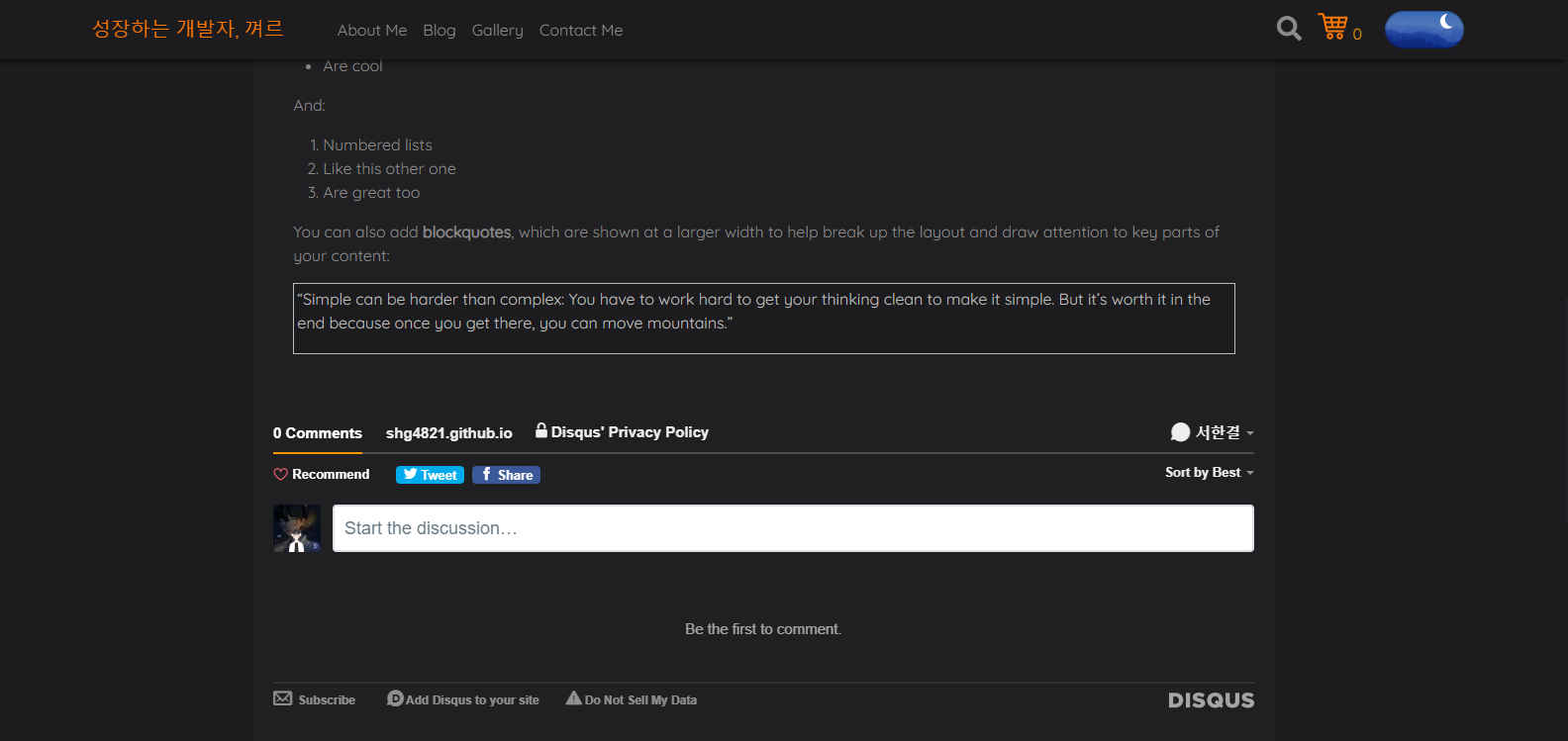
4. 깃허브 블로그 댓글 기능 만들기 자, 우리는 지난 포스팅까지 해서 깃허브 블로그를 무사히 만들었습니다. 그런데 블로그라는 게 또 일기장으로 쓸 수 있지만 소통이 되면 더 좋겠죠 그래서 필요한 가장 기본적인 게 댓글이 아닐까 생각했습니다.
7.깃허브 블로그 만들기 [5] - 커스터마이징
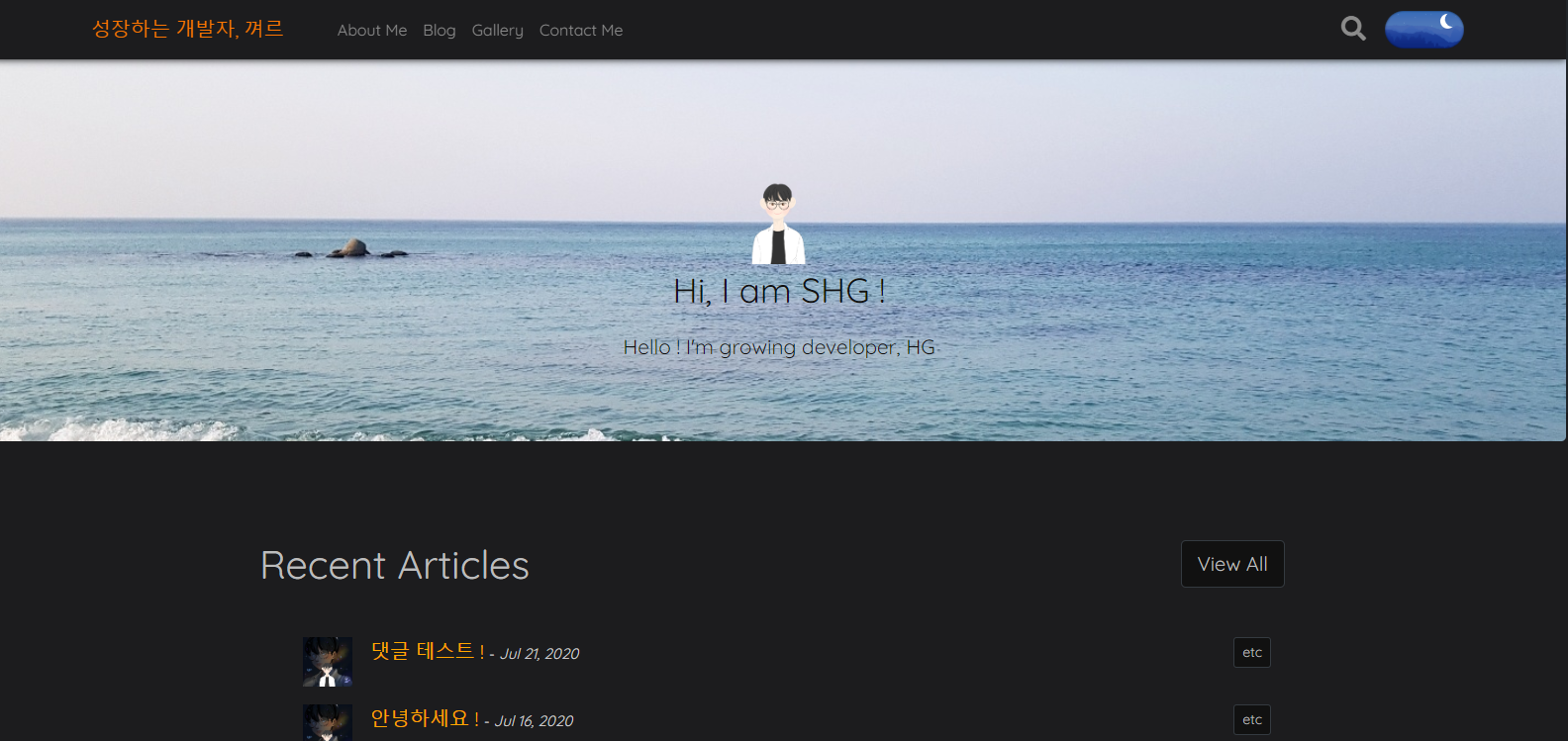
shg4821.github.io/\_config.yml 설정 변경\_config.yml 파일을 보면 urls 라는 부분이 있습니다. 음.. 이 부분으로 보입니다. 쓰지 않는 부분을 주석처리 해줍니다. 삭제는 혹시 모르니까 하지 않는 걸로... (나중에 귀찮으니까)
8.깃허브 블로그 만들기 [6] - 검색도구 algolia 적용
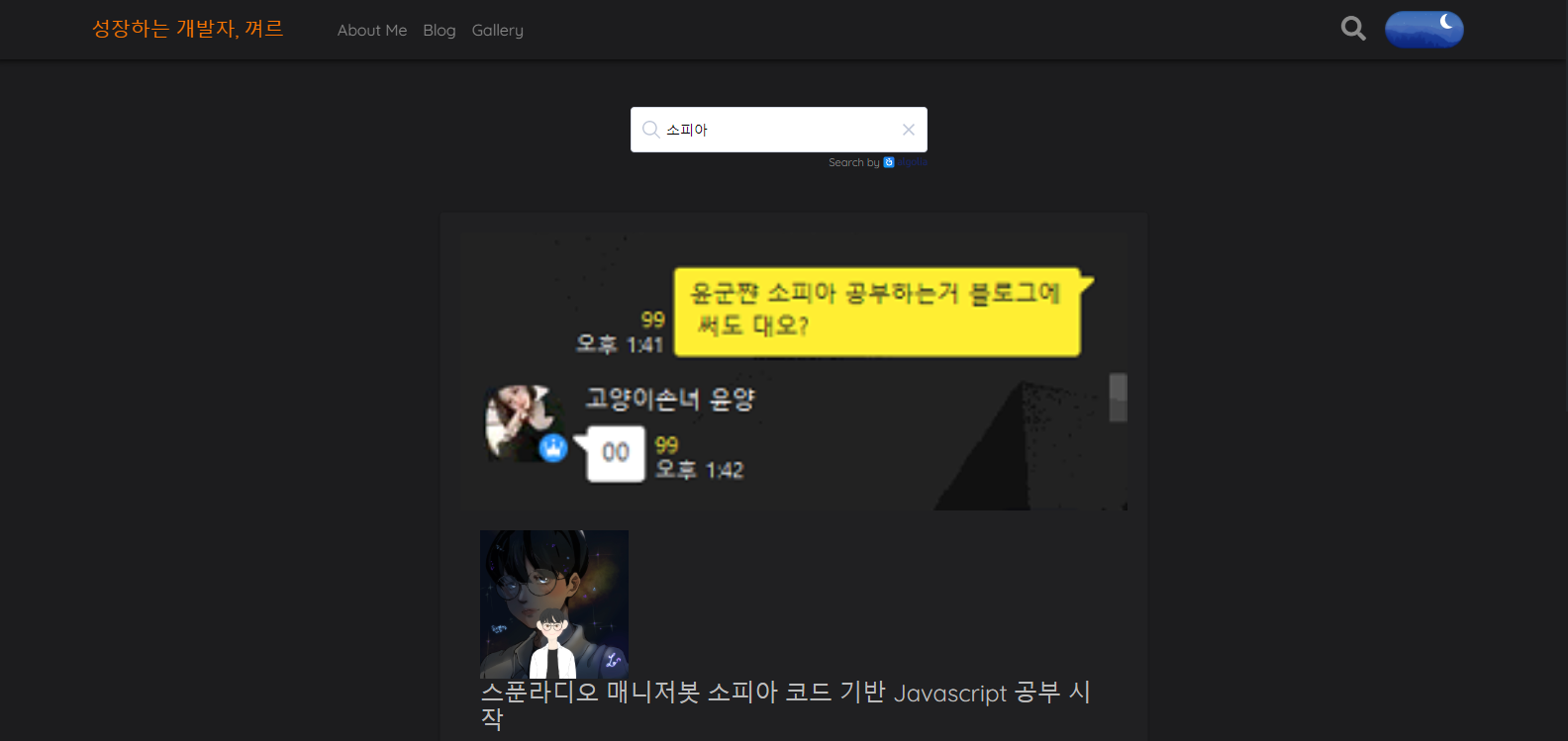
6. Algolia 검색도구 적용하기 Algolia에 대한 정의는 아래 링크에서 확인 > https://en.wikipedia.org/wiki/Algolia 1) Algolia 가입 / API 발급 > https://www.algolia.com/ - Algol